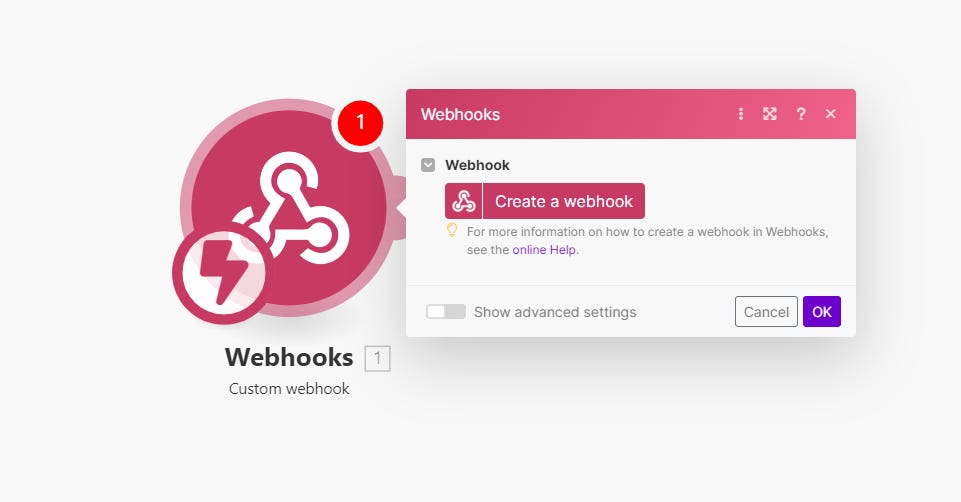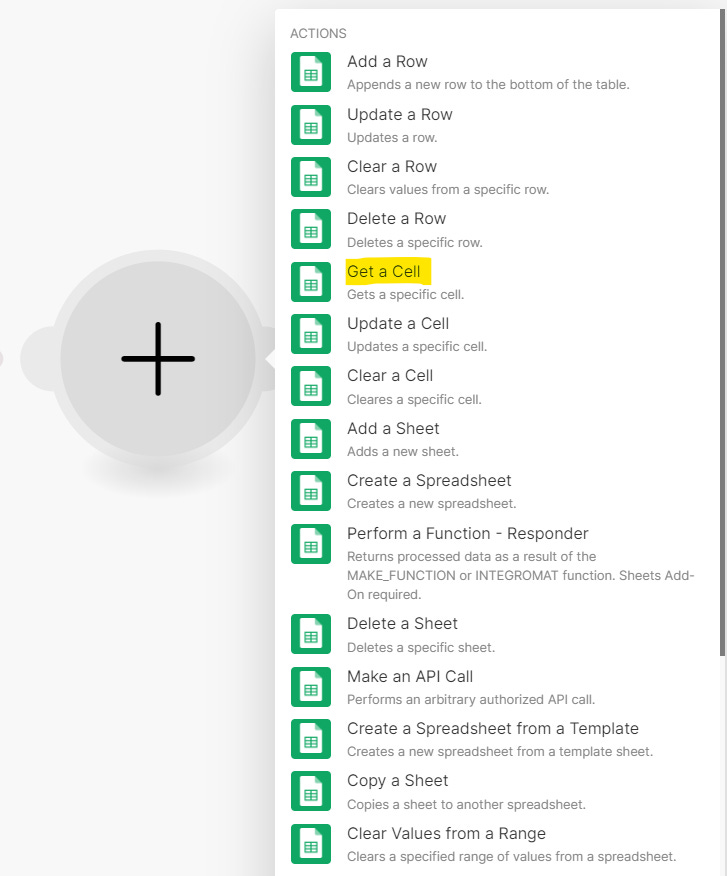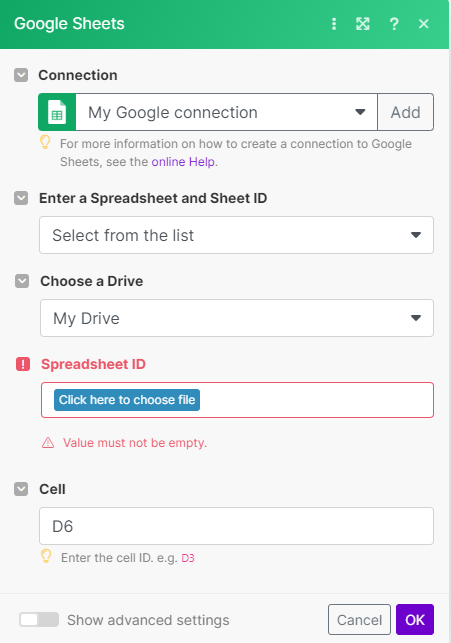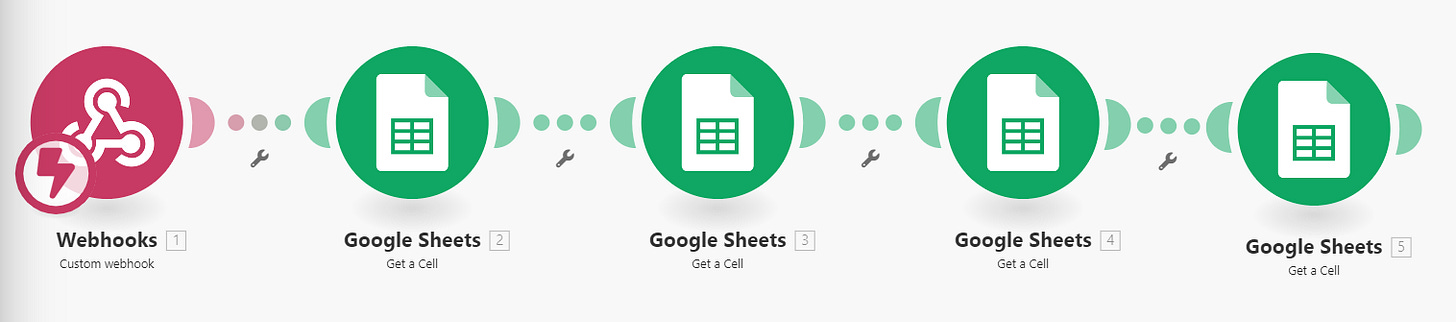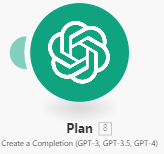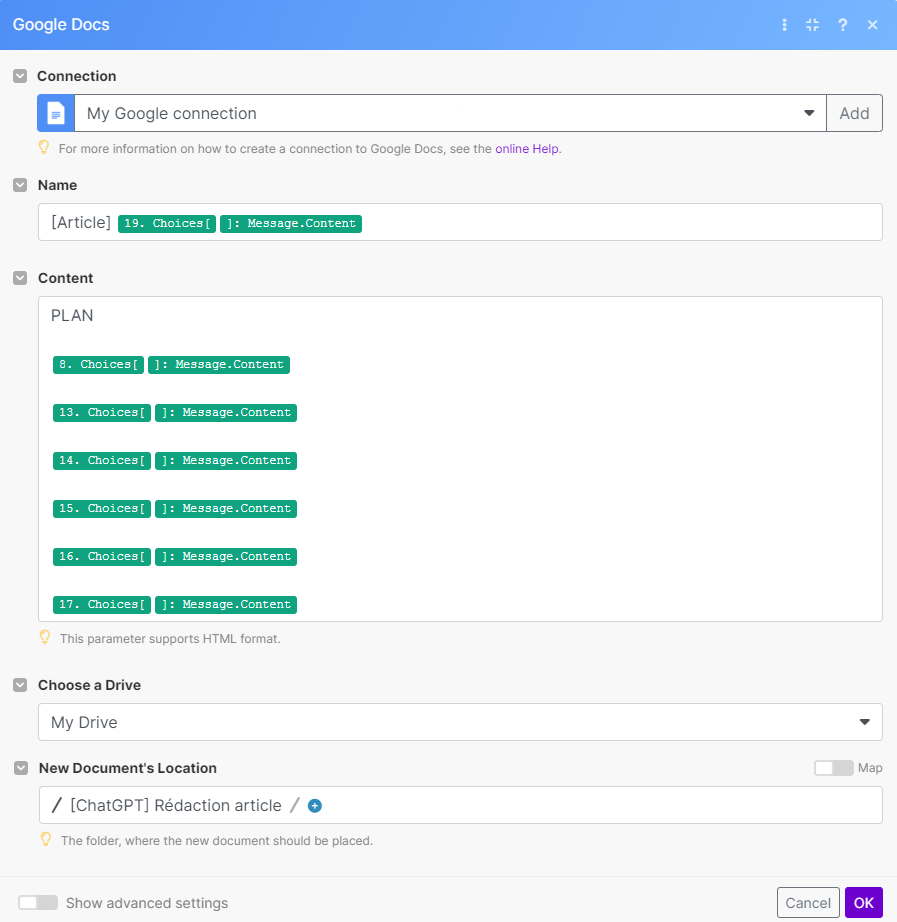#1 : Comment automatiser la rédaction d’un article SEO avec ChatGPT
Paramètre les mots clés principaux et secondaires à ranker, le profil du rédacteur souhaité dans Google Sheet. Appuie sur "Rédiger l'article" et reçois ton article dans ta boîte mail.
👋 Introduction
Bonjour à toi
Il s’agit du premier scénario présenté dans cette newsletter “🤖 Make Time”.
J’utilise Make depuis plusieurs années maintenant, c’est devenu un outil de référence pour moi. D’autant plus avec l’arrivée de ChatGPT, l’IA ouvre de nouvelles possibilités à cet outil.
Tu ne connais pas Make ? Il s’agit anciennement d’Integromat. Tu ne connais pas Integromat non plus ? Il s’agit du concurrent principal de Zapier. Tu ne connais pas non pl… bon d’accord.
Make est un outil d’automatisation, il te permet de connecter des applications entre elles. Tu peux ensuite automatiser des actions, transformer et transférer des données.
Par exemple : T’es RH et tu reçois régulièrement des CV par e-mail. Au lieu d’ouvrir chaque CV et enregistrer manuellement les CV dans ton drive, tu peux paramétrer Make pour faire cette mission à ta place (et gagner du temps).
Malheureusement pour lui, sa plus grande force est également sa plus grande faiblesse :
Avec des milliers d’applications connectables, le champ des possibles est quasi illimité. On peut rapidement avoir le syndrome de la feuille blanche et ne pas savoir par où commencer / quoi faire
Cette newsletter a pour but de te donner des scénarios d’automatisation concrets que ce soit sur du gain de productivité, l’automatisation de tâches, l’exploitation de ChatGPT et bien d’autres encore.
Mon objectif est de couvrir des secteurs vastes comme le e-commerce, la prospection, l’automatisation, les RH, le freelancing, etc
Assez parler, on commence par le premier scénario !!
⚙️ Présentation du scénario
Comme tu peux le voir, le scénario comporte pas mal de modules. 14 pour être précis. Pas de panique, le scénario n’est pas d’une complexité extravagante.
✅ Quel est l’objectif du scénario ?
Comme le nom de cet article l’indique, ce scénario permet la rédaction automatisée d’un article en utilisant ChatGPT. Mais cela va un peu plus loin que cela.
Ici, tu lances la rédaction de ton article directement depuis un Google Sheets (notamment pour donner le contexte de rédaction). Tu cliques sur le bouton “Recevoir mon article” présent dans le Google Sheets et cela déclenche le scénario.
Deux minutes plus tard (le temps que ChatGPT produise sa magie), tu reçois un Google Doc contenant ton article rédigé directement dans ta boîte mail.
Les articles feront entre 1 500 et 2 000 mots (c’est modifiable dans le scénario).
Il est ensuite recommandé de retoucher l’article pour corriger les petites incohérences et adapter l’article au ton de ton entreprise / branding.
🥇 Quelle est la valeur ajoutée du scénario ?
Tu as déjà demandé à ChatGPT de te rédiger un article entier ?
Le résultat est décevant, même avec un prompt 5 ⭐ (coucou Promptor)
Et c’est normal. Même en utilisant un bon prompt contextualisé et bien réfléchi, ChatGPT est limité dans la longueur de ses réponses. Le scénario de cet article efface cette limitation.
Il t’offre également le confort de tout paramétrer dans le Google Sheet, via 4 variables :
Le contexte initial : Rédacteur SEO avec plusieurs années d’expérience, utilisant le sarcasme, la bienveillance ou un ton explicatif (c’est toi qui choisi).
La spécialisation du rédacteur : Passionné de surf depuis plusieurs années, etc (en fonction de ton secteur).
Le mot clé principal à ranker sur Google
Les mots clés du même champ sémantique à inclure dans l’article
Lorsque le scénario se déclenche on demande à ChatGPT de :
rédiger un plan d’article en 5 parties grâce aux variables remplies dans le Google Sheet.
générer un titre optimisé pour le SEO
rédiger la première partie en s’appuyant sur le plan qu’il a généré
rédiger la deuxième partie en s’appuyant sur le plan qu’il a généré
etc
Le fait de boucler ChatGPT va te donner une bien meilleure qualité d’article.
🛠️ Quelles applications sont nécessaires à ce scénario ?
Google Sheets
Google Sheets permet de centraliser les requêtes et les variables dans le but d’alimenter ChatGPT.
ChatGPT
Il est nécessaire d’avoir un compte ChatGPT Playground afin d’exploiter l’API (envoi du prompt et réception du contenu).
Google Doc
L’article est compilé dans Google Doc, cela te permettra de pouvoir le retravailler et apporter des modifications.
Google Drive
Cela te permet de classer les articles rédigés et organiser ta production de contenu.
Gmail
J’aime bien recevoir mon article directement dans ma boîte mail mais c’est optionnel. L’article sera hébergé dans ton Drive.
Si tu travailles en équipe ou avec un freelance, c’est également intéressant de pouvoir envoyer automatiquement les articles générés par e-mail.
💰 Quel est le coût estimé du scénario ?
Ce scénario nécessite d’avoir un compte Make. Je te conseille minimum le compte à $9 par mois afin de ne pas être limité dans ton utilisation. Ce compte comprend 10 000 opérations / mois.
En exécutant uniquement le scénario présenté, tu pourra générer 714 articles par mois 🤓
Concernant la suite Google, c’est accessible gratuitement.
Pour ChatGPT, il faut compter $0,35 par exécution de scénario (et donc d’article).
🧑🏫 Etapes pour créer ce scénario
L’abonnement payant te donne accès :
Aux différentes étapes de création de ce scénario
Au Google Sheets spécifique à ce scénario
Aux prochains scénarios publiés (1 par semaine)
Tu souhaites soumettre une idée de scénario ? Tu peux le faire ici !
Etape 1 : Récupérer le Google Sheets
Le Google Sheets est disponible ici
Il te suffit de cliquer sur Fichier → Créer une copie.
Fonctionnement du Google Sheets
Tu as 4 variables à remplir :
[Cellule D6] Le rôle de ChatGPT : Donne lui du caractère et une expérience ici.
[Cellule D10] L’expertise de ChatGPT : Sur quel domaine d’activité souhaites-tu le faire écrire ?
[Cellule D14] Le mot clé principal à ranker : Ce mot clé va conditionner tout ton article, son titre et son optimisation SEO. Choisis le bien !
[Cellule D18] Mots clés secondaires à ranker : Ici on indique quelques mots clés faisant parti du champ sémantique de ton mot clé principal.
Etape 2 : Création du trigger Make
Le Trigger Make est déclenché par le bouton “Recevoir l’article” présent dans le Google Sheets.
Afin de personnaliser celui-ci, c’est très simple.
Crée un nouveau scénario Make puis choisis le module “Webhooks” → “Custom webhook”
Create a webhook → Donne lui le nom que tu souhaites dans “Webhook name” puis “Save”
Clique sur “Copy address to clipboard” pour copier l’url du webhook (l’adresse en bleu sur l’image)
Ensuite rendez-vous sur le Google Sheets que tu viens de récupérer.
Clique sur “Extensions” puis “Apps Script”
Puis remplace “Mettre son Hook ici” par l’URL de ton webhook que t’as copié à l’instant.
Clique sur “Enregistrer le projet” (la petite disquette) ou Ctrl + S pour sauvegarder en utilisant le raccourci.
Félicitations tu viens de relier le bouton du Google Sheets à ton scénario. Le bouton va donc déclencher le scénario à chaque fois que tu cliques dessus.
Etape 3 : Les modules Google Sheets
Cette étape va consister à récupérer les variables renseignées dans le Google Sheets (les cellules D6, D10, D14 et D18) afin de s’en servir dans les modules ChatGPT.
Pour cela, ajoute le module “Google Sheets” puis l’action “Get a Cell”
Ensuite, crée la connexion avec ton compte Google afin que Make ait accès au Google Sheets.
Ensuite, voici le paramétrage :
Sélectionne “Select from the list”, c’est plus simple
Choisis l’espace Drive où est stocké ta copie du Google Sheets
Choisis le Google Sheets en question puis la “Feuille 1”
Sélectionnes la cellule D6
On vient de donner accès à Make à la première variable de notre scénario.
Pour que Make récupère les 3 autres cellules, il faut répéter l’opération et ajouter les 3 autres modules.
Pour cela :
place ta souris sur le module Google Sheets qu’on vient de créer
fais un clic droit puis “Clone”. Un nouveau module Google Sheet apparaît
clique dessus et remplace D6 par D10.
Même procédure pour les cellules D14 et D18.
Tu dois obtenir un début de scénario comme cela. Assure toi que les modules sont bien connectés entre eux (symbolisé par les pointillés entre chaque module).
Etape 4 : Rédaction du Plan de l’article par ChatGPT.
On rentre dans le vif du sujet avec le paramétrage de ChatGPT.
Crée un nouveau module et cherche OpenAI ou ChatGPT.
Sélectionne l’action “Create a completion (GPT-3, GPT-3.5, GPT-4)”
Connecte ton compte OpenAI. Pour cela Make va te demander la Clé API disponible ici : https://platform.openai.com/api-keys (si tu as bien un compte OpenAI).
Clique sur “Create new secret key” pour en utiliser une nouvelle. Ajoute là dans le champ Make “API Key”.
Ensuite remplis le module de la manière suivante :
Je suis gentil, voici le texte à copier-coller dans “Message Content” :
{{9.value}} et {{10.value}}
Mon objectif : Rédiger un article afin de me placer sur le mot clé "{{11.value}}".
Rédige moi un plan détaillé d'article pour atteindre mon objectif.
Ce plan doit être en 5 parties.
Merci
Clique sur “Ok”
Le module ChatGPT pour générer le plan de l’article est paramétré !
Si les variables Google Sheets sont en noires, le module ne reconnait pas les variables du copier-coller fourni. Il faut les reconnecter.
Supprime les trois variables afin de les remplacer comme ici sur la première :
Pour cela rien de plus simple, place le curseur juste après la variable à remplacer et supprime la.
Ensuite sélectionne la bonne variable grâce à la popup qui apparaît quand tu places ton curseur dans la zone message content.
Cette popup contient les données présentes dans les modules précédents (notamment Google Sheets).
En laissant ta souris sur l’une des options, cela met en surbrillance le module concerné. Pour que cela soit clair :
La première variable est dans le premier module et correspond au rôle de ChatGPT
La deuxième variable correspond à l’expertise du rédacteur
La variable du mot clé à ranker est celle présente dans le troisième module.
Etape 5 : Rédaction du titre de l’article par ChatGPT.
Comme pour les modules Google Sheets, je te conseille d’utiliser la fonction cloner. En clonant le module ChatGPT utilisé pour rédiger le plan de l’article.
Le paramétrage est le même, il suffira juste de changer la case “Message Content” (qui correspond au prompt que tu demandes à ChatGPT si tu n’avais pas fait la connexion 🙂).
Voici le contenu à copier coller :
{{9.value}} et {{10.value}}
Mon objectif : Rédiger un article afin de me placer sur le mot clé "{{11.value}}".
En fonction du plan suivant :
"{{8.choices[].message.content}}"
Proposes moi un titre attrayant donnant envie de cliquer et lire l'article.
Pour qu'il se positionne bien dans Google, garde en tête qu'il faut placer le mot clé "{{11.value}}" en début de titre.
Le titre ne doit pas faire plus de 60 caractères (espaces compris).
Merci
⚠️ Vérifie que tes variables sont les bonnes, elles peuvent être différentes entre ton scénario et le mien.
Etape 6 : Rédaction des 5 parties
Même consigne pour le titre, clone le module ChatGPT précédant et modifie la case “Message Content”
Prompt de la première partie :
{{9.value}} et {{10.value}}
Mon objectif : Rédiger un article afin de me placer sur le mot clé "{{11.value}}".
Voici le plan détaillé de l'article :
"{{8.choices[].message.content}}"
Peux-tu me rédiger le texte de la première partie ?
Consigne supplémentaire, essaye d'inclure dans ton texte au moins une fois les termes suivants "{{12.value}}"
Merci
➡️On inclut les mots clés secondaires dans la première et la troisième partie.
Même action pour la deuxième partie avec le prompt suivant :
{{9.value}} et {{10.value}}
Mon objectif : Rédiger un article afin de me placer sur le mot clé "{{11.value}}".
Voici le plan détaillé de l'article :
"{{19.choices[].message.content}}"
Peux-tu me rédiger le texte de la deuxième partie ?
Merci
Partie 3 :
{{9.value}} et {{10.value}}
Mon objectif : Rédiger un article afin de me placer sur le mot clé "{{11.value}}".
Voici le plan détaillé de l'article :
"{{13.choices[].message.content}}"
Peux-tu me rédiger le texte de la troisième partie ?
Consigne supplémentaire, essaye d'inclure dans ton texte au moins une fois les termes suivants "{{12.value}}"
Merci
Partie 4 :
{{9.value}} et {{10.value}}
Mon objectif : Rédiger un article afin de me placer sur le mot clé "{{11.value}}".
Voici le plan détaillé de l'article :
"{{14.choices[].message.content}}"
Peux-tu me rédiger le texte de la quatrième partie ?
Merci
Partie 5 :
{{9.value}} et {{10.value}}
Mon objectif : Rédiger un article afin de me placer sur le mot clé "{{11.value}}".
Voici le plan détaillé de l'article :
"{{15.choices[].message.content}}"
Peux-tu me rédiger le texte de la cinquième partie ? Cette partie fera office de conclusion de l'article.
Merci
Ton scénario prend forme. Il ne manque plus que deux modules pour le terminer.
Etape 7 : Compilation de l’article sur un Google Doc
Pour cette étape, il faut ajouter un module Google Doc et plus précisément l’action “Create a Document” à Make.
Pour chaque nouvel article, un nouveau Google Doc sera créé.
Voici le paramétrage du module Google Doc :
Sélectionne la connexion Google (normalement la même que pour le module Google Sheets).
Name : Il s’agit du nom du Google Docs, par défaut j’ai mis le résultat du prompt de rédaction de titre par ChatGPT
Content : Il faut que tu importes le résultat des prompts de rédaction des 5 parties par ChatGPT (+ la rédaction du plan si tu veux que le plan soit présent dans ton Google Doc). Pour cela place le curseur dans le bloc “Content”, tu verra apparaître la popup magique te permettant de récupérer toutes les données générées par les modules précédents. Par exemple, pour récupérer le plan repère comment s’appelle ton premier module ChatGPT.
Pour moi c’est :
💡 Tu peux renommer tes modules (comme je l’ai fait) pour une meilleure organisation. Pour cela fais un clique droit sur le module puis “Rename”. Cela sera beaucoup plus simple pour te repérer sur le module Google Doc.
Reprenons l’import du plan dans le Google Doc :
Scrolle jusqu’à trouver le nom du module GPT du plan
Clique sur la petite flèche à côté de “Choices[]”
Puis la flèche à côté de “Message”
Clique sur Content pour ajouter la réponse de ChatGPT à la demande qu’on lui a fait.
Fais la même chose pour les 5 parties rédigées par ChatGPT, si tu les mets bien dans l’ordre tu aura ton article rédigé et complet.
Dernière étape : Sélectionne le dossier Drive dans lequel tu souhaites stocker le Google Doc.
Etape 8 : Envoi du mail (facultative)
Dernière étape , afin de recevoir l’article rédigé dans sa boîte mail. Ou l’envoyer à une ou plusieurs personnes.
Ajoute le module Gmail → “Send an Email“
Ajoute ta connexion Google (il s’agira de l’adresse e-mail qui enverra le mail)
“Add a recipient” → Ajoute l’adresse mail avec laquelle tu souhaites partager l’article. Pas de honte à se l’envoyer à soi même, c’est ce que j’ai fait.
Subject : C’est l’objet du mail. Par défaut j’ai mis le nom du document Google Doc qui est aussi le titre de l’article.
Content : C’est le contenu du mail. J’ai fait simple en ajoutant uniquement la variable Google Docs “Web view link” mais tu peux ajouter des formules de politesse + contexte si tu le souhaites.
🏁 Félicitations le scénario est prêt !! 🏁
N’oublie pas de le sauvegarder et l’activer. Fais attention dès que quelqu’un cliquera sur le bouton du Google Sheets, le scénario se lancera.
N’hésite pas à me faire tes retours en commentaire sur ce premier scénario.
➡️ Tu préfères un format vidéo pour expliquer le scénario ?
➡️ Tu as des critiques constructives à faire ?